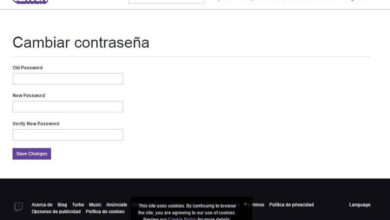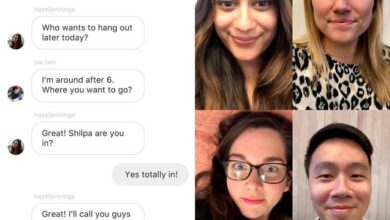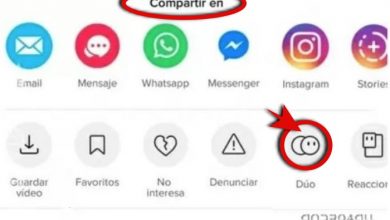Jak zorganizować czaty telegramowe w wygodnych folderach
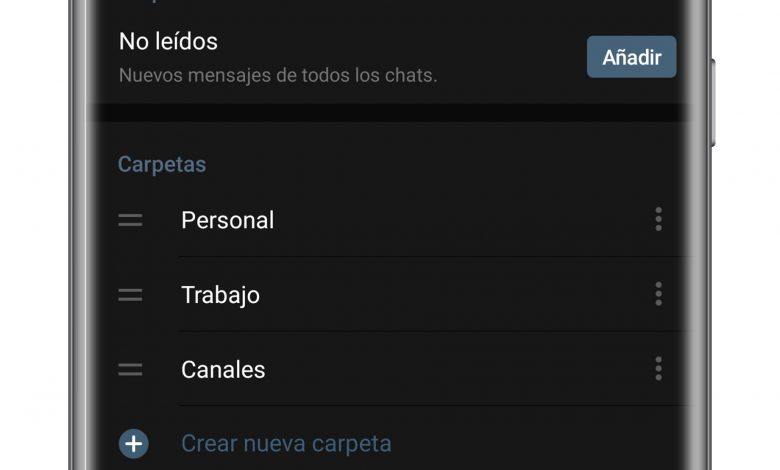
Jak zwykle, Telegram aktualizuje się o nowe i fajne funkcje, których do tej pory nie widzieliśmy w niektórych innych najczęściej używanych aplikacjach do przesyłania wiadomości. Wraz z najnowszą aktualizacją wprowadzono aplikację papierowego samolotu przydatne narzędzie, które pozwala organizować aktywne dyskusje w folderach, zaprojektowany w celu uproszczenia skrzynki odbiorczej aplikacji.
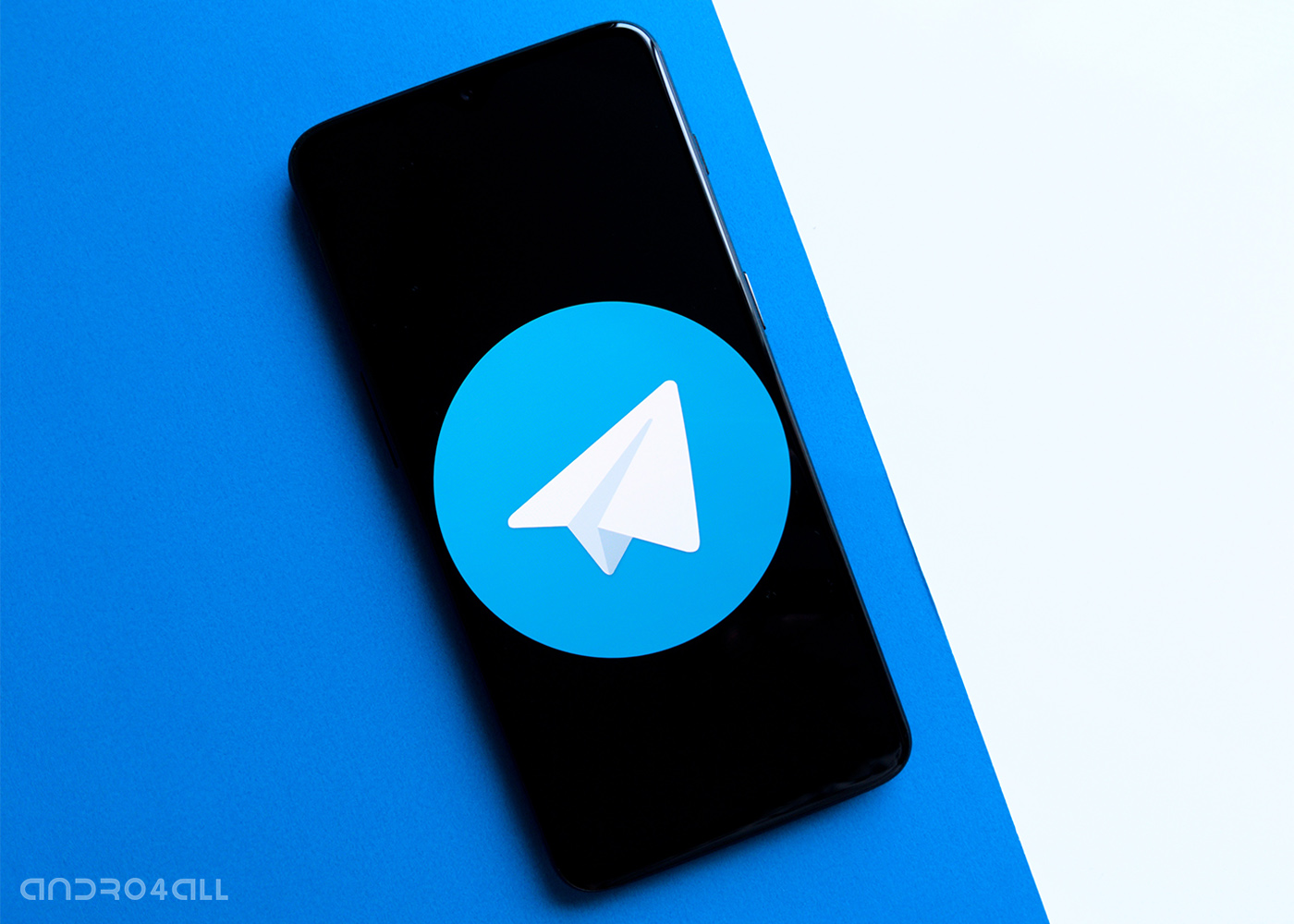
A prawda jest taka, że jest to mile widziana nowość. Możliwość utrzymuj czaty zawsze zorganizowane w poręcznych folderach stała się już niezbędną funkcją dla każdego, kto używa aplikacji do przesyłania wiadomości jako domyślnego narzędzia komunikacji, zarówno osobiście, jak i w celu nauki lub pracy.
Jak używać folderów Telegram do organizowania czatów
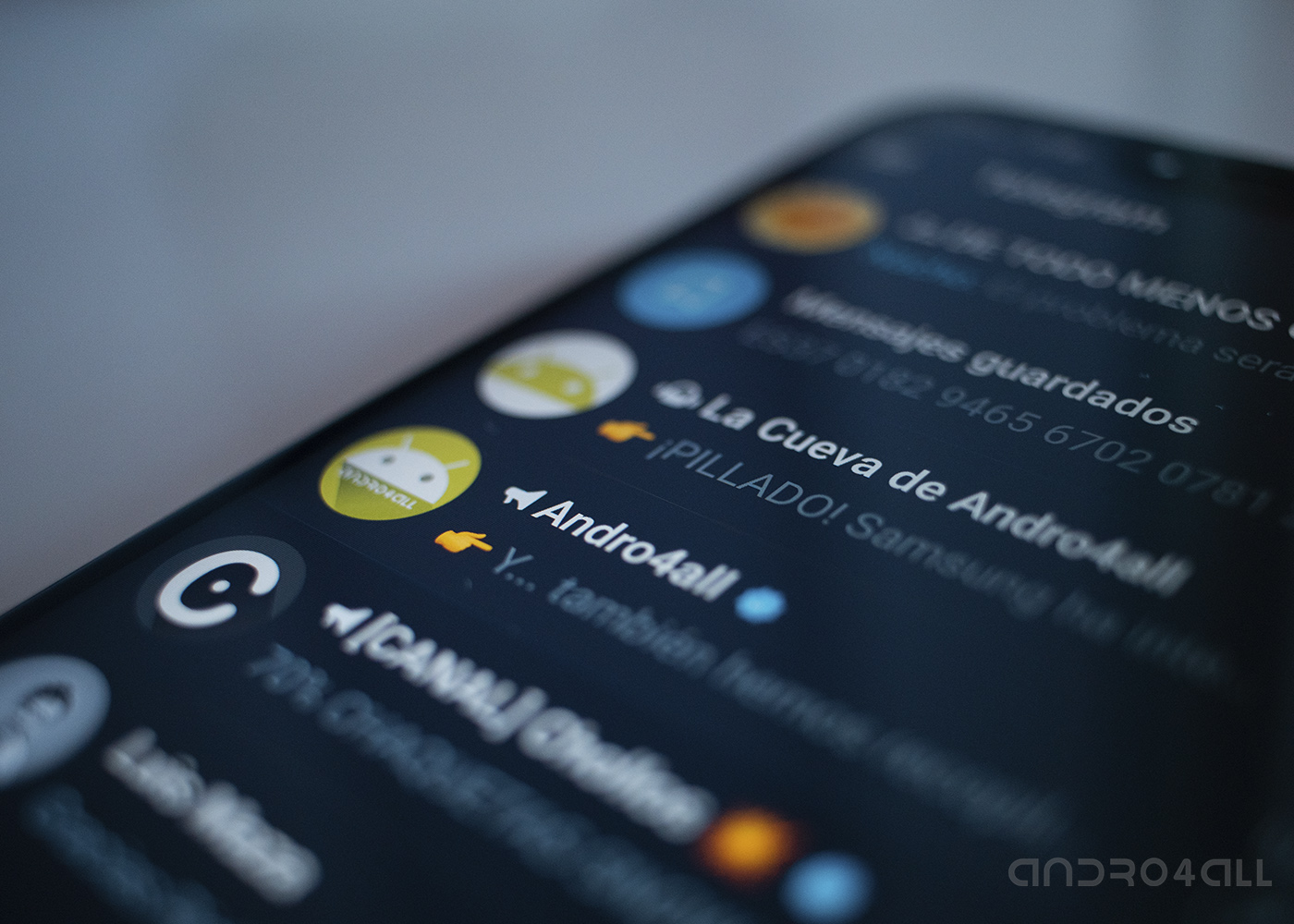
Przede wszystkim należy wspomnieć, że aby wykorzystać organizację dyskusji w folderach, należy: mieć na urządzeniu zainstalowany Telegram w wersji 6.0. Aby to zrobić, położyć po prostu Aktualizacja telegramu do najnowszej wersji dostępnej w Google Play lub App Store w zależności od tego, czy korzystasz z Androida czy iOS. Po uzyskaniu najnowszej wersji wystarczy wykonać następujące czynności:
- Otwórz Telegram i przejdź do ustawień aplikacji. Sekcja „Pliki” powinna pojawić się pod sekcją „Koty”. Jeśli się nie pojawi, możesz aktywować opcję link do aktywacji funkcji folderu
- Dotknij „Utwórz nowy folder” i dodaj wszystkie czaty, które chcesz tam zapisać, oraz te, które chcesz wykluczyć, aby się tam nie pojawiały. Musisz również nadać mu nazwę.
- Wróć do głównego ekranu aplikacji. Zobaczysz, jak górna część jest teraz podzielona na różne zakładki, które reprezentują każdy z folderów.

Należy pamiętać, że można utworzyć dowolną liczbę folderów. Ponadto, gdy następnym razem wejdziesz w ustawienia folderów, istnieje duże prawdopodobieństwo, że sama aplikacja da ci opcję utwórz predefiniowany folder, w którym pojawią się wszystkie dyskusje z nieprzeczytanymi wiadomościami.
Z drugiej strony z ekranu głównego można: reorganizować lub usuwać istniejące foldery. Aby to zrobić, wystarczy nacisnąć i przytrzymać jeden z folderów, aż pojawi się menu umożliwiające zmienić jego kolejność, zmodyfikować plik lub go usunąć. Jeśli wybierzesz opcję „zmień kolejność”, możesz przeciągnąć karty po obu stronach, aby zmienić kolejność folderów. W każdym razie zakładka ze wszystkimi czatami pozostanie na pierwszej pozycji listy.
Trzeba też o tym wspomnieć foldery zostaną automatycznie zsynchronizowane z komputerową wersją aplikacji pocztowej - chociaż na razie nie działa w internetowej wersji Telegrama. Dlatego foldery, które tworzysz na telefonie komórkowym, pojawią się również na pulpicie i będziesz mógł wprowadzać zmiany w jednej z dwóch wersji aplikacji, która pojawi się automatycznie i w czasie rzeczywistym.
Więcej wskazówek dotyczących telegramów na Andro4all
- Telegram, MEGAGUÍA: 31 najlepszych wskazówek, jak uzyskać najlepszą aplikację do przesyłania wiadomości
- Co to jest tryb powolny Telegrama i jak go używać, aby uniknąć „zalewania” czatów
- Jak zaplanować wiadomości telegramowe
Tematy pokrewne: Telegram